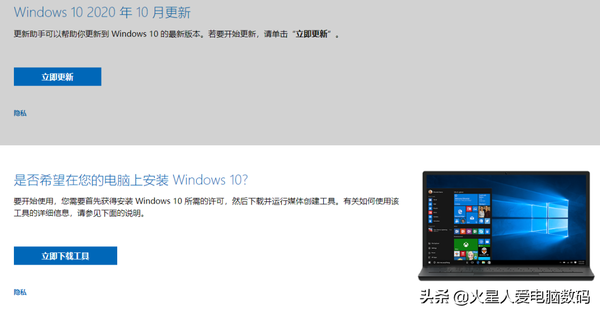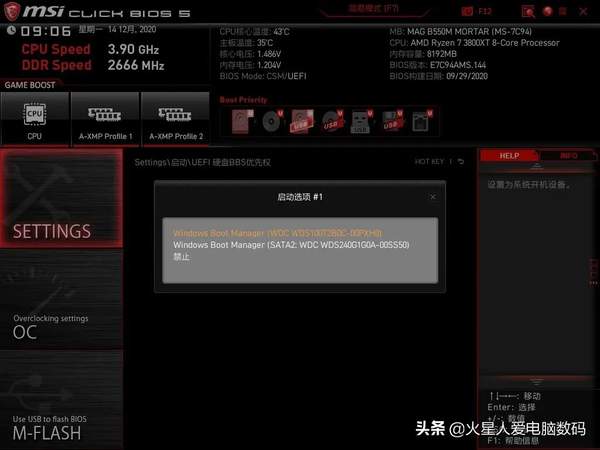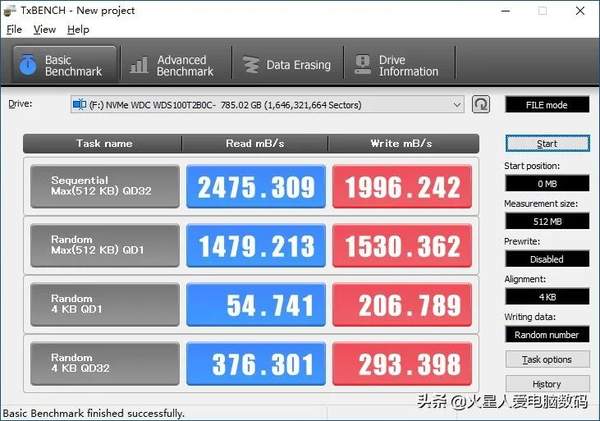微星主板bios检测不到固态硬盘(微星主板固态硬盘读不出来)
转载:微星GAMING板卡
常见不识别解决
小伙伴们可能会经常遇到微星的主板识别不到新硬盘,针对这个比较常见的问题我们梳理下可能的原因,供大家参考。
一、芯片组问题
一些B字头级以下平台往往 只有靠近CPU的M.2 才支持SATA协议,靠下那根只有NVME协议,所以当下面那根插着SATA协议盘时是认不出的。
二、接口占用
由于SATA和M.2 NVME处于二选一模式,所以包括 Z390 和 Z490 在内的主板,插入SATA5/6口时M.2盘可能不被识别,同样先插M.2的话SATA5/6口也不被识别。
最好办法是换个SATA口。 另外微星B550上由于通道数量有限,插PCI-E_4时M.2_2无法使用(通道占用)
三、M.2模式错误
一些Intel平台用户发现自己主板不认M.2,关于这点请确认 BIOS 中 M.2一栏 是否被按到 Optane开关了。Intel的Optane傲腾也是走M.2,所以选错模式的话也是不认盘的。
四、软件问题
一些用户喜欢用PE来装系统,实际上PE因为版本问题对于新主板和新平台很不友好,经常遇到看不到硬盘问题,关于这点,先看BIOS里有没盘,没的话找主板或硬盘麻烦,有的话就放弃PE吧,尤其是那些乱七八糟的白菜、蒙德土豆饼之类的。微软Media Creation Tool不香吗。
五、硬件故障

高级模式也能看到硬盘识别状态
大多数主板提供 2个M.2,如果一个无法识别硬盘,请插入另外个口试试。(优先插靠近CPU的那个m2接口!)
Intel平台2个M.2均走PCH芯片,AMD一条走CPU一条走芯片组,所以还是有区别的。
如果换口还不行那真得怀疑下是不是硬盘本身坏的。
如何选择启动盘顺序?
这个问题被问及非常多,今天顺便再提一下。
首先开机按DEL进入BIOS,选高级模式后按SETTINGS进设置界面,
选择启动一栏随着在设定启动顺序优先级里选择UEFI HARD DISK,即UEFI模式硬盘。
启动选项有好几种,除了硬盘外还有光驱、USB硬盘、USB光驱、优盘、软件和网络引导等,一般选硬盘就可以了。
演示平台2块硬盘都带UEFI的WIN10系统,所以不设置的话会走默认启动,需要选择的可以在底部的UEFI硬盘BBS优先权里单独选择到底要那块盘引导启动即可。
B550M迫击炮不兼容蓝盘?
近日有个别用户称自己的MAG B550M MORTAR迫击炮主板,无法识别西部数据(下文简称WD)的SN550硬盘,还有跟帖的表示迫击炮系列一向和西部数据盘不合之类,那真相到底如此呢?往下看吧。
作为一个微星主板 WD SSD用户,笔者表示还有这种事?由于自用的Z390 SN750工作正常,故找人借了块SN550,顺便用办公室的MAG B550M MORTAR迫击炮搭平台做测试。
搭平台实测 一切正常
本次测试平台为AMD锐龙7 3800XT处理器,支持PCI-E 4.0。
主板MAG B550M MORTAR迫击炮,内存为威刚XPG D41,系统盘为240G绿盘 电源微星750W电源,主板BIOS为2020年9月29日的版本。
自检完成画面亮了后直接进BIOS看存储一栏,右侧显示SATA接口为240G绿盘,而M.2_1口为1TB的SN550硬盘,看起来识别没问题。
进系统用软件跑了下测试,2475MB的最大速度也符合2400MB的标称值,看起来一切正常。所以所谓B550M迫击炮和SN550不兼容的说法显然站不住。
B450M迫击炮唤醒蓝屏是怎么回事
关于之前出现过的B450M迫击炮和SN750睡眠唤醒蓝屏的原因其实很简单:
SN750的主控加电很慢,睡眠唤醒后BIOS等不及SN750就先行启动了,所以还没加电的盘就蓝屏了,而且当时没有发现有其他SSD存在该问题,考虑到SN750销量较大且只有B450/X470平台有出现,所以最后通过升级BIOS以多等会SN750加电来解决。
还有就是SN550也有类似问题,最终也是主板方面通过BIOS主动解决。
还有最近话题频繁的冷数据问题不在今天的讨论范围里,毕竟那东西是TLC颗粒的特性,频繁整理优化意味着寿命的损耗,而且这事和我们主板也没太大关系啦,不过想恢复硬盘性能的,
可以在BIOS里选择微星的Secure Erase 功能,记得备份数据噢!
另外还有用户表示B550M迫击炮搭配SN750黑盘冷启动时会识别不到硬盘,经过实测也没有发现此类问题,实测盘体为SN750 1TB和EK版。
如果遇到该问题的可以尝试关机后不要断开市电,还有一种可能是遇到了传说中96层NAND新版SN750的问题吧。(我们手里的是去年的版本)。